客户关系管理操作允许高级人工智能专员与您的客户关系管理平台之间进行通讯。
添加工单标签
为工单添加标签以便于管理。
以下示例说明了如何在人工智能专员级别设置添加标签操作。在这种情况下,在人工智能专员级别设置的标签 bot_reviewed 将应用到通过人工智能专员收到的所有工单。如果在意向级别设置,则仅适用于触发该意向的工单,而不是所有工单。

以下示例说明了如何在内容级别设置添加标签操作。在这种情况下,标签payment_terms_change将添加到所有触发意向“更改付款条件”的消息中。

您可以将人工智能专员(高级)面板中的添加工单标签操作与触发器相结合,自动更新工单表格。我们来考虑一个例子,其中所有与登录问题相关的工单都已添加标签,工单表格也已更新。
对工单添加针对登录问题的标签并更新工单表格
- 在人工智能专员(高级)面板中,在意向级别设置添加标签操作,以添加 login_problem 标签。
确保此操作位于所有其他操作之前

-
创建触发器。
- 为触发器命名以匹配意向。
- 添加带有“login_problem”标签的工单条件。
- 添加一个操作以选择您要更新的表格。

添加内部注释
添加内部注释以便与专员保持同步。内部注释对客户不可见。

获取用户信息
检索 Zendesk 中的客户信息。您可以使用此信息个性化您的消息,或创建回复变体。此操作仅适用于 “已收到工单”活动日志 。

可以检索以下用户信息:
- id
- name
- created_at
- 区域设置
- locale_id
- organization_id
- phone
- shared_phone_number
- 照片
- role
- time_zone
- updated_at
- url
- 已验证
- 自定义字段
email --> customerEmail; locale_id --> customerLocale_id.{{customerEmail}} 更新。获取工单信息
根据工单字段检索工单信息。要检索系统字段,请使用字段名称作为密钥。要检索自定义字段,添加 custom_fields 作为前缀,后跟自定义字段 ID。

更新工单信息
更新工单字段以简化您的流程。在意向/回复级别而不是人工智能专员级别进行此项设置。此操作仅适用于 “工单已创建”和“工单已收到”活动日志 。
- 受托人 ID
- 受托人电邮
- 组 ID
- 类型
- 故障
- 事务
- 问题
- 任务
- 优先级
- 紧急
- 高
- 正常
- 低
- 状态
- 新建
- 已开启
- 待回应
- 暂停
- 己解决
- 已关闭注意:在使用“更新工单信息”操作将状态更改为“已解决”或“已关闭”时,必须填写所有必填字段。
人工智能专员获得授权后,系统工单字段和自定义工单字段都可以直接在面板中选择。
您也可以更新自定义字段,方法是 添加自定义工单字段,然后选择您要更新的字段类型并输入要更新到工单中的值。对于下拉字段,您需要将“字段值”标签添加到自定义字段操作中的“值”字段。请按照以下步骤更新字段:
以下示例将在收到工单时更新类型、优先级、状态(所有系统字段)和电话号码(自定义字段)。系统字段可以选择,但需要 自定义工工单字段ID 才能更新自定义字段。需要在实体中添加值 customerPhone,以便人工智能专员在用户输入电话号码时识别该值。


以下示例有助于事务工单管理。发生事务时,任何新到的工单都可链接到故障工单。解决该故障工单也可解决所有与之链接的事务工单。要设置它,请添加更新工单信息操作,其字段设置如下:
- 事件:已收到工单
- 操作:更新工单信息
- 类型:事务
- 故障工单 ID: <故障工单 ID>

获取工单标签
获取与工单关联的标签,并将标签作为字符串保存在会话中,每个标签用逗号分隔。此操作在Ultimate已收到工单活动的人工智能专员级别可用。它还可以在意向、回复和阻止级别进行配置。
在以下示例中,操作获取工单中的标签并将其保存在会话参数 myTaks 下,其中值为 vip,premium更新。抓取的所有工单标签都保存在一个字符串下,其中每个标签用逗号分隔。
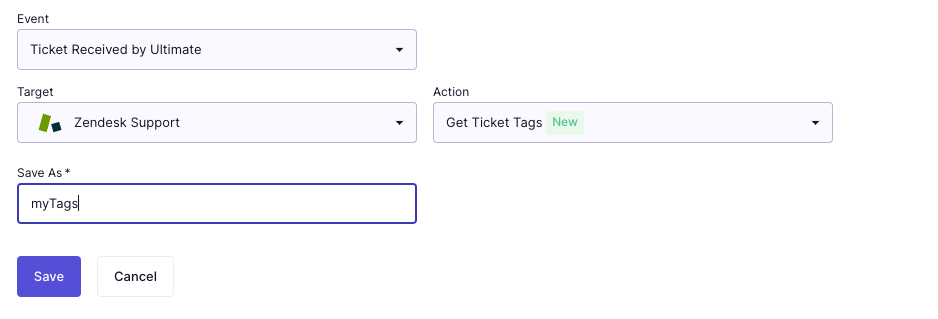
合并工单
合并短时间内来自同一客户(即同一请求者)的工单,以确保您的专员了解来自该客户的所有消息。
- 查找来自同一客户电邮的工单。
- 检查工单上的标签,找到常用标签。
- 将“人工智能专员(高级)”面板中设置的“基于某些 Zendesk 工单标签”和“要忽略的 Zendesk 工单标签”条件工单合并到找到的最旧的工单中。
必填字段包括:
- 状态
- 新建
- 已开启
- 待回应
- 暂停
- 已解决
- 之前的天数(1 天是 24 小时)
- Requester (customerEmail)
- 工单标签
您可以进一步自定义此操作,指定执行此操作时应包含或排除哪些 现有工单标签 。
在以下示例中,假设您要将新创建的工单与具有相同电邮且在过去 48 小时内仍处于已开启状态的工单合并。请注意,请求者下的值 customerEmail 是通过获取客户信息操作捕获的。

例如:根据工单标签合并工单
- 工单 1: 退款, EN, bot_reviewed
- 工单 2: package_location, EN, bot_reviewed
- 工单 3:退款,法国,bot_reviewed
- 工单 4:退款,法国
人工智能专员会查看带有标签退款的工单(工单 1、3 和 4),并将工单 3 和 4 合并到最旧的工单(工单 1)。本例中,工单 2 保持不变。
例如:根据要忽略的工单标签合并工单
本例中有 个工单标签需要忽略。请记住,找到来自同一客户电邮的所有工单后,人工智能专员会查找常见标签,并将这些工单合并到最旧的工单中。
看看上一个例子中的四张工单:
- 工单 1: 退款, EN, bot_reviewed
- 工单 2: package_location, EN, bot_reviewed
- 工单 3:退款,法国,bot_reviewed
- 工单 4:退款,法国
- 三张工单的退款
- bot_reviewed 已查看三张工单
- EN 用于两张工单
- 两张工单上都包含 fr
- package_location 在一张工单上
- CN
- 法国
- bot_reviewed
- 三张工单的退款
- package_location 在一张工单上
从这两个标签中,人工智能专员选择带有最多工单的标签,即三张工单的退款标签。人工智能专员接下来会检查三张带有退款标签的工单,哪一张是最旧的工单。本例中,工单 1 是最旧的,因此工单 3 和 4 将合并到工单 1。工单 2 保持不变。
获取组织信息
- 用户仅属于一个组织:如果 用户 X 仅属于 组织 A,人工智能专员将从 组织 A获取信息。
- 用户属于多个组织:如果 用户 X 属于 组织 B 和组织 A,且组织 B 在列表顶部,人工智能专员将从 组织 B获取信息。
操作可在人工智能专员、意向、回复和阻止级别创建。在人工智能专员级别,该操作仅可用于Ultimate收到工单的活动日志。
您可以从字段列表中进行选择以进行抓取。可获取的自定义字段带有带有自定义字段标签的自定义字段。您可以根据需要添加更多字段。

添加宏

翻译免责声明:本文章使用自动翻译软件翻译,以便您了解基本内容。 我们已采取合理措施提供准确翻译,但不保证翻译准确性
如对翻译准确性有任何疑问,请以文章的英语版本为准。